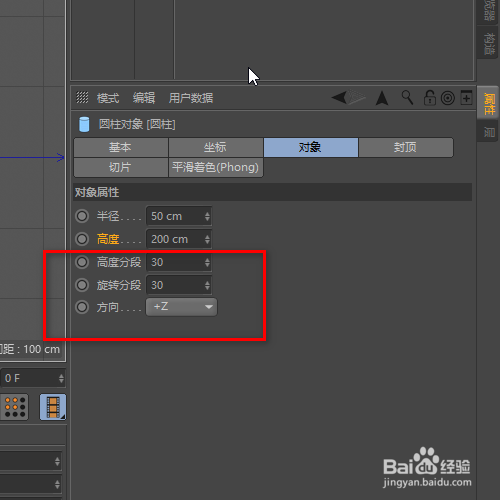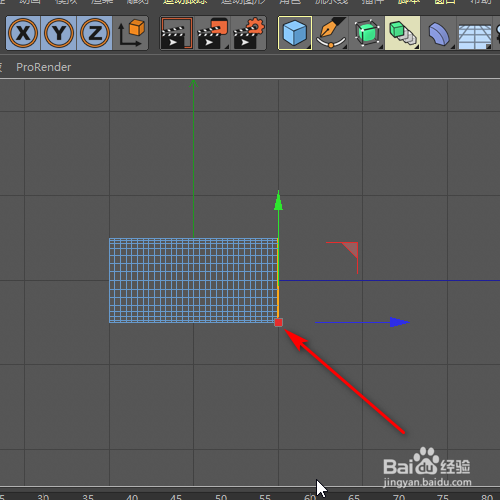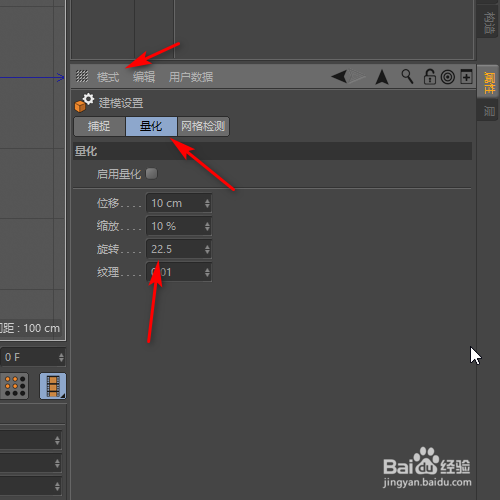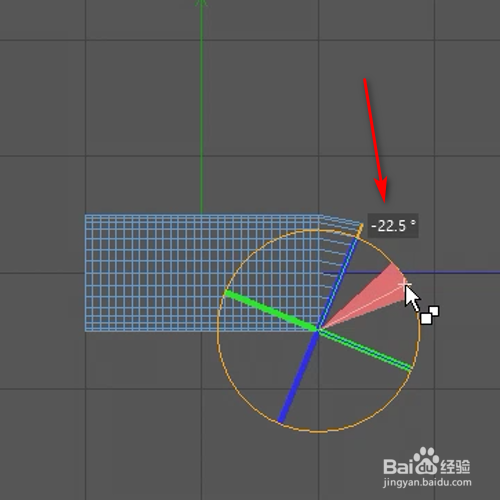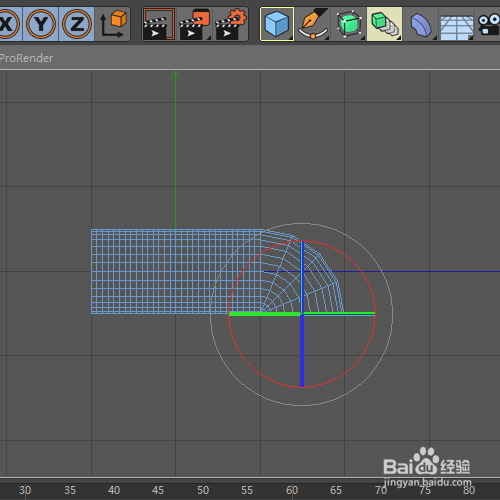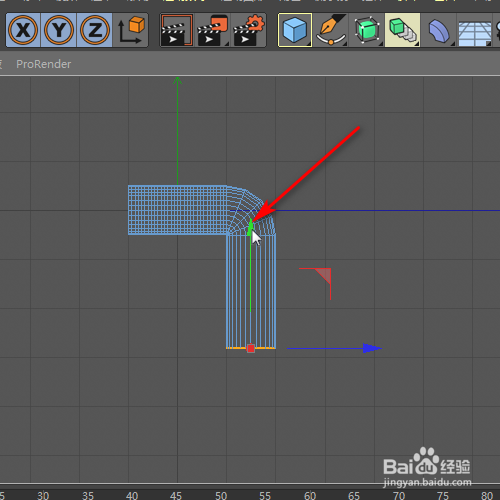在CINEMA 4D中如何制作90度弯曲的管道
1、创建一个无封顶的圆柱,在圆柱设置面板这里,把圆柱的高度分段和旋转分段分别设置为30;设置癣嗡赧箬圆柱的方向为+Z,其他选项按默认设置。
2、按C键把圆柱转为可编辑对象,如图所示,选中圆柱的这一圈边。
3、转到右视图这里操作。把轴心移到如下图箭头所指的位置上。
4、接着,按R键,调出旋转工具,在旋转工具的设置面板这里,点击“模式”菜单,打开“建模设置”面板,再点击“量化”,把“旋转”的度数设置为22.5,那么之后每旋转一次的度数是22.5度。
5、按住键盘的CTRL键,不放手,如下图所示,鼠标点住这条线向下移,这时在鼠标的上方会显示出当前旋转的度数,当看到22.5度时,就放开CTRL键和鼠标。图中的数字22.5前面是带有-号的,我们忽略不看-号,看数字22.5就可以了。
6、因为22.5度x4=90度,所以,同上操作,再连续操作3次,那么就得到90度的弯曲。
7、切换回实时选择工具,按住键盘的CTRL键,不放手,鼠标点住绿色箭头向下拉,得到如下图所示的效果。
8、转到透视视图,90度弯曲的管道制作完成。
声明:本网站引用、摘录或转载内容仅供网站访问者交流或参考,不代表本站立场,如存在版权或非法内容,请联系站长删除,联系邮箱:site.kefu@qq.com。
阅读量:80
阅读量:74
阅读量:32
阅读量:78
阅读量:58